这篇文章将向你展示如何合并音频和视频在 Windows 11/10 PC 上。合并音频和视频可能相对简单,尤其是使用满足各种项目需求的用户友好型工具和软件。这些工具提供多种媒体编辑功能可让您组合各种音频和视频文件格式,从而实现不同媒体元素的无缝集成和同步。它们还使您能够调整音频级别以获得最佳音质,并通过组合多种媒体元素来创建专业内容。
如何在 Windows 11/10 中合并音频和视频有几种工具可以帮助你合并音频和视频Windows 11/10 PC 上的文件。在以下部分中,我们将向您展示如何使用以下工具执行此操作:
使用 VLC 媒体播放器使用Microsoft Clipchamp使用第三方工具。1]使用 VLC Media Player 合并音频和视频VLC 媒体播放器是一款免费且功能强大的媒体播放器,因其多功能性和对多种媒体格式的支持而广受欢迎。它提供基本的媒体转换功能,用于更改文件格式和输入媒体文件的编码设置。它的'转变' 功能允许您添加视频文件并指定在转换过程中要包含的音频文件,有效地将两者合并为一个输出文件。
要使用 VLC 媒体播放器合并音频和视频文件,请按照以下步骤操作:
打开 VLC 并转到媒体 > 转换/保存。 点击添加按钮。浏览并选择您的视频文件。将添加填充以便在 VLC 中进行转换。
接下来,启用“显示更多选项' 打开附加选项列表。
勾选“同步播放另一个媒体(额外的音频文件)'。 一个 '额外媒体'字段将会出现。
点击浏览按钮打开另一个“打开媒体”窗口。按照相同的步骤浏览并选择要合并的音频文件。
音频文件加载完成后,点击选择按钮。接下来,点击转换/保存位于“打开媒体”主窗口底部的按钮。
A转变对话框将会出现。在转换窗口中,选择与您的输出格式匹配的配置文件(例如,视频 - H.264 + MP3 (MP4))。
要自定义所选配置文件,请单击配置文件名称旁边的扳手图标。此部分允许您更改容器格式并调整视频和音频编解码器、分辨率、比特率和其他参数,以控制输出文件的质量和大小。
接下来,点击浏览按钮选择目标(容器)文件。您还可以选择使用其他文件名保存输出。点击节省按钮。最后,点击开始按钮开始转换过程。
VLC 会将音频与视频合并并将其保存到指定位置。
2]使用Microsoft Clipchamp合并音频和视频微软 Clipchamp是一款内置视频编辑工具,用于在 Windows 11/10 中创建和编辑视频。它提供多种计划,包括免费计划,该计划具有基本的视频编辑功能、访问一些库存资产以及导出高达 1080p 的分辨率。免费计划还允许您合并音频和视频,提供修剪和分割源文件的基本工具。
使用以下方法合并音频和视频微软 Clipchamp, 按着这些次序:
在Windows搜索栏中输入“clipchamp”,然后按进入启动应用程序。使用您的 Microsoft 帐户登录。单击“创建新视频' 按钮。
您将进入 Clipchamp 编辑器窗口。为您的项目起一个合适的名字。点击导入媒体按钮上传您的视频和音频文件(您可以同时选择两种文件类型)或将文件直接拖放到媒体库中。
文件加载完成后,将鼠标悬停在视频文件缩略图上,然后单击加号 (+) 图标将其添加到时间线。同样,将音频文件添加到时间线。
根据需要将音轨与视频轨道对齐。您可以拖动音轨或视频轨道的末端来修剪它们。使用音频设置(在右侧面板中)根据需要调整音量、淡入/淡出或剪切音频部分。单击玩预览窗口中的按钮检查音频和视频是否正确同步。
完成后,点击出口屏幕右上角的按钮,然后选择所需的导出质量。 Clipchamp 将处理合并的视频文件并将其下载到您的设备。
3]使用第三方工具合并音频和视频有多种第三方工具(在线和桌面)可让您在 Windows 11/10 PC 上无缝合并音频和视频文件。其中一种工具是Shotcut 视频编辑器。快捷键是一款开源视频编辑软件,提供广泛的功能,包括支持多种视频和音频格式(包括 4K 视频支持)以及编辑或合并这些格式的能力。
要使用 Shotcut,请从 shotcut.org 下载软件(便携版或安装程序)。下载后,安装/提取软件并在设备上启动它。
点击打开文件按钮。浏览并选择媒体文件,然后允许它们加载到 Shotcut 的播放列表中。
将视频文件从播放列表到时间线底部。然后将音频文件拖放到视频下方的音轨上。
调整音轨的位置,使其与视频轨道同步。您可以通过在时间轴中拖动音频和视频的边缘来修剪或延长音频和视频。单击玩预览窗口中的按钮以确保音频和视频正确同步。
点击出口在窗口顶部。
将出现一个预设窗口,但让默认设置创建一个使用 H.264 视频编解码器的 MP4。 点击导出文件按钮。选择目标,然后保存文件。
就这样。
读: 如何在 Windows 中将视频分割成几部分。
VLC 可以合并视频和音频文件吗?是的,VLC Media Player 可以通过其转换/保存功能合并视频和音频文件。为此,您必须添加视频文件,选择同步播放其他媒体的选项,然后添加音频文件。最后,选择适当的输出配置文件并开始转换以将文件合并为单个输出。
如何合并笔记本电脑中的音频?要在 Windows 11/10 PC 上按顺序合并音频文件,您可以使用免费的基于 Web 的工具,例如 Online Audio Joiner。在浏览器选项卡中访问 Online Audio Joiner,然后单击添加曲目按钮上传音频文件。您也可以拖放文件以按所需顺序排列。加载音频文件后,调整播放间隔(如果需要),选择输出格式,然后单击加入开始合并过程。完成后,点击下载将合并的文件保存到您的系统。
阅读下文: 如何在 Windows 中添加和嵌入歌词到 MP3 文件。